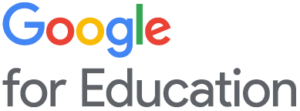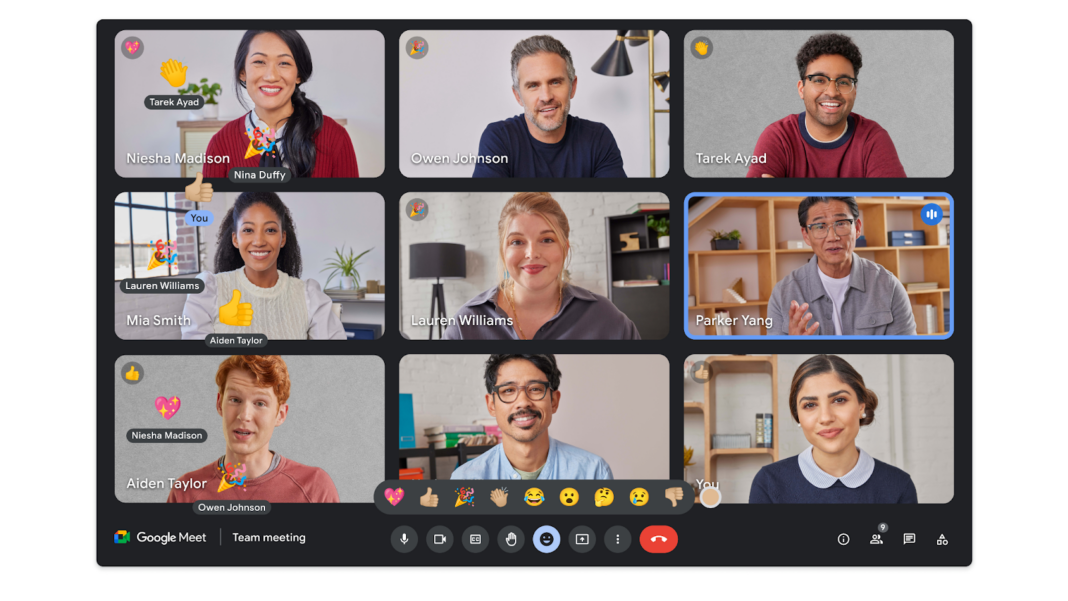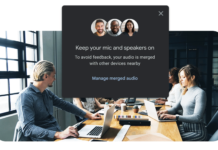Актуализациите на Google Workspace в началото на новата година се фокусират върху по-лесно и общуване и по-пълноценно презентиране – нови функционалности в Meet, Chat и Spaces. Вижте всички новости и как да се възползвате най-пълноценно от тях.
Нови реакции по време на среща за Google Meet
Вече можете да използвате емотикони, за да споделяте реакции по време на среща в Google Meet. Тези реакции ще се покажат като малка значка във видео плочката на изпращача и ще се издигнат нагоре в лявата част на екрана. Когато има множество потребителски реакции едновременно ще видите серия от емотикони от лявата страна на екрана. За да споделите реакция, изберете иконата за усмивка в контролната лента, за да получите лентата за реакция. Можете да задържите курсора на мишката върху тази лента, за да изберете цвета на кожата по ваш избор, който след това ще бъде приложен към всички емотикони, подлежащи на промяна на цвета. Надяваме се, че тези функции улесняват вас и вашите колеги да поддържате по-добра връзка и ангажираност, независимо дали работят от дома, в офиса или някъде по средата.
По-лесно създаване на разговор в Google Chat
Досега при започване на нов разговор, Google Chat ни подканваше да изберем „Стартиране на групов разговор“, преди да въведем имената на хората, с които искатe да разговаряте. С последната промяна процесът за създаване на разговори в Chat ще бъде много по-прост чрез комбиниране на потока за създаване на разговори. Премахва се опцията „Стартиране на групов разговор“ и има възможност за създаване на разговори с желания брой получатели веднага, чрез просто въвеждане имената на получателя. С тази актуализация потребителите могат да създават чат разговори по един последователен и интуитивен начин, независимо дали с един човек или група.
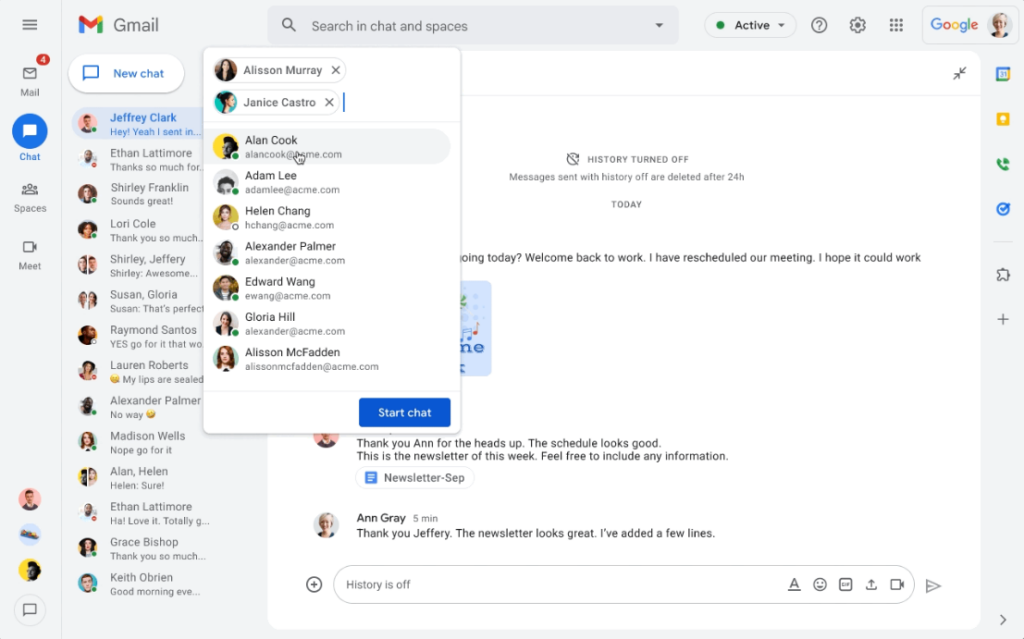
Преглеждайте бележки докато представяте Google Презентации в Google Meet
През октомври 2022 г. Google въведоха възможността за представяне на Google Презентации директно в Google Meet. В началото на годината надградиха това улеснение, като вече има възможност да преглеждате и бележките от презентацията в Google Meet.
Просто щракнете върху бутона за нови бележки в лентата с контроли на слайдове в Meet, за да ги покажете в разговора. Представете с по-голяма увереност и се ангажирайте с аудиторията си, без да се налага да превключвате в контекста между бележки и слайдове.
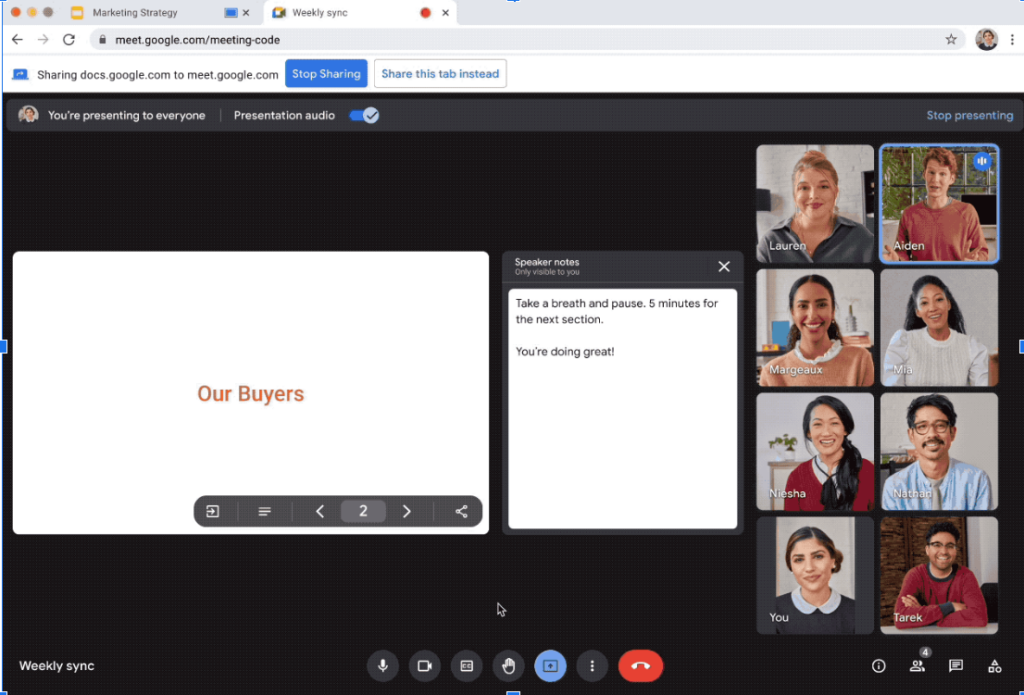
Налична нова бета версия за преместване на папки от Google Drive към споделени дискове
След като Google обявиха, че са подобрили процеса за преместване на папки от Драйв в споделени дискове в тази статия, сега те добавят начин, чрез който да се запишете към бета версията за процеса. Чрез този процес преместването на папки от личния към споделения диск става много по-лесно.
За администратори: последвайте този линк, чрез който да се запишете към бета версията.
За крайни потребители: След като бета версията е активирана от вашия администратор, преместете папка, като изберете папка във вашия Моят диск и щракнете върху „Преместване в“ в менюто на папката (лентата с инструменти).
От тук може да намерите повече информация за бета версията след като сте се присъединили.
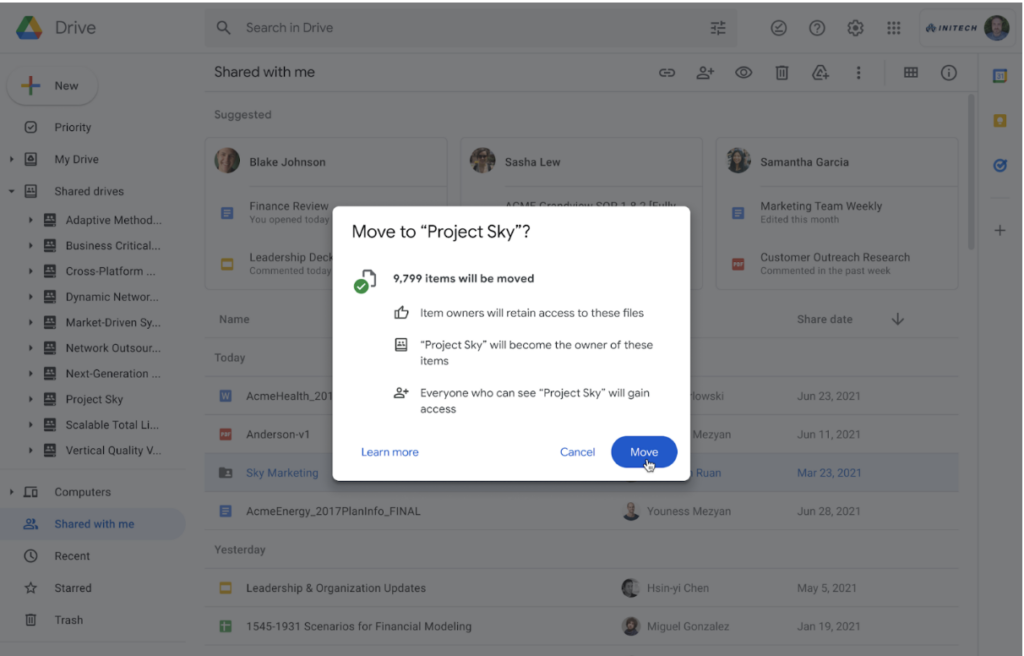
Споделяйте лесно достъп до представено съдържание в Google Meet с всички присъстващи
Две подобрения правят споделянето на файлове в Google Meet още по-лесно.
Вече можете да споделяте достъп до съдържанието, което представяте в среща с присъстващите, включително всички в списъка с гости в Календар, директно от Meet. Докато представяте, можете да споделите файла от плаващото меню или чрез предложението в чата на Meet. Участниците в срещата ще видят известие, когато споделите файл, а връзката към файла ще бъде автоматично споделена в чата на срещата.
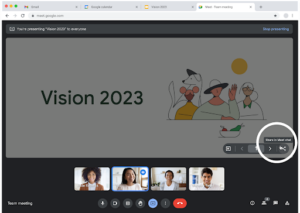
С второто подобрение всеки път, когато поставите връзка в чата на срещата, ще бъдете подканени с диалоговия прозорец за достъп до файла — от там можете да коригирате достъпа според нуждите и да изберете да прикачите файла към събитието в календара.
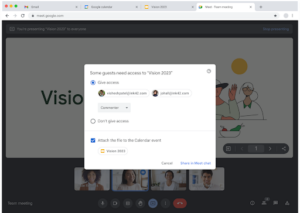
Подобрено управление на членството в Google Spaces
Google променят начина за управление на членове в пространство, което замества текущите опции „Преглед на членове“ и „Добавяне на хора и приложения“ в Google Chat.
След като щракнете върху новата опция „Управление на членове“, можете да видите списък с добавените и поканените в пространството, в допълнение към настройките на пространството. Можете да добавяте или премахвате членове и да актуализирате настройките. Освен това можете да управлявате приложения за чат или интеграции, като използвате новодобавената опция „Приложения и интеграции“ в менюто за пространство.
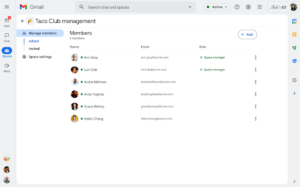
Новостите за месец декември прочетете тук.
Следете новостите за Google Workspace всеки месец тук и на Фейсбук страницата ни.